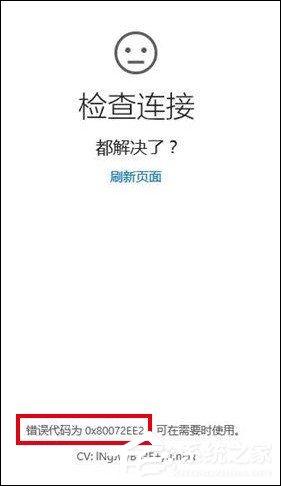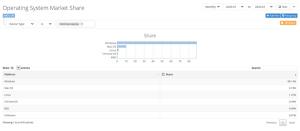Win10秋季创意者更新如何开启系统休眠?
2018-01-08 00:00:00 浏览:1464 作者:管理员
Win10秋季创意者更新如何开启系统休眠?大家都知道计算机有休眠功能,然而一些用户升级到Win10秋季创意者更新后,发现关机选项中并没有休眠选项,难道把休眠功能撤掉了?NO NO NO,只是我们需要自行开启休眠功能,具体的操作方法请看下文。 一、问题说明 1、在默认情况下,Win10秋季创意者更新在关机选项中并没有“休眠”一项。 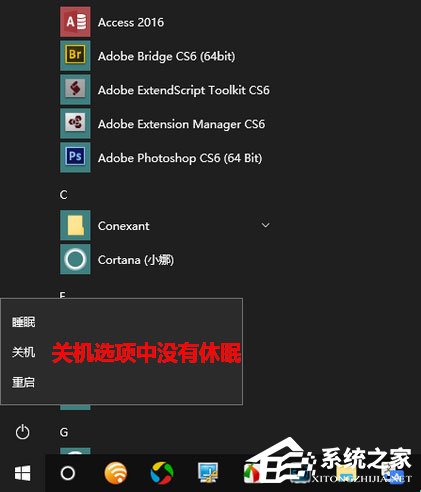 2、那么,Win10秋季创意者更新怎样才能在关机菜单中开启休眠选项呢?
2、那么,Win10秋季创意者更新怎样才能在关机菜单中开启休眠选项呢? 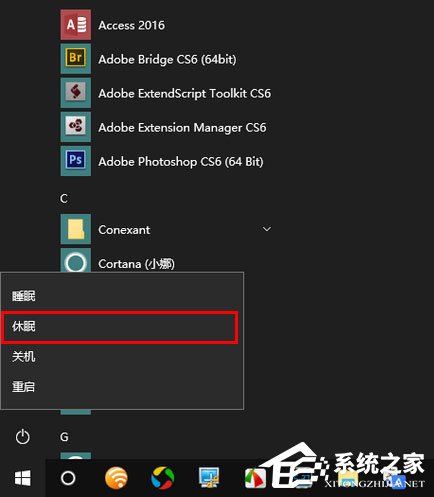 二、Win10秋季创意者更新开启休眠的办法: 1、首先,鼠标右击屏幕左下角的 Windows 图标,然后在弹出的菜单中点击“运行”。
二、Win10秋季创意者更新开启休眠的办法: 1、首先,鼠标右击屏幕左下角的 Windows 图标,然后在弹出的菜单中点击“运行”。 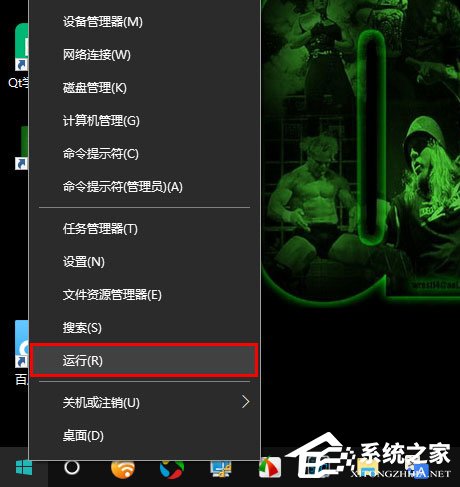 2、在运行窗口中输入 control,再点击“确定”。
2、在运行窗口中输入 control,再点击“确定”。 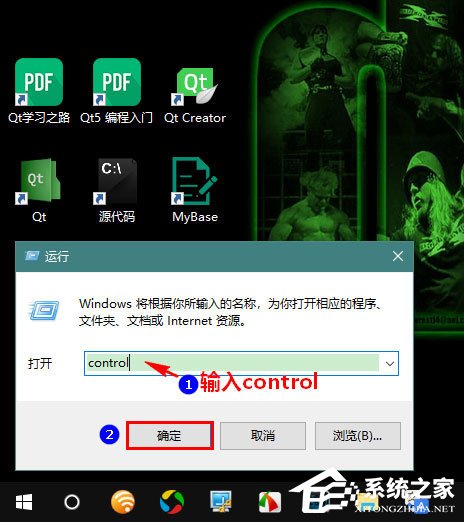 3、这时,将会打开控制面板。在控制面板中点击进入“硬件和声音”。
3、这时,将会打开控制面板。在控制面板中点击进入“硬件和声音”。 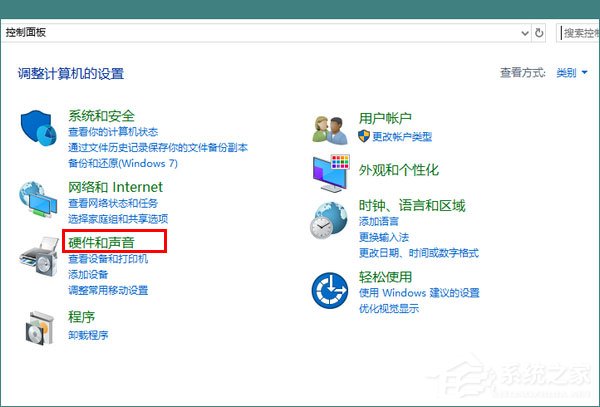 4、然后,点击进入“更改电源按钮的功能”。
4、然后,点击进入“更改电源按钮的功能”。 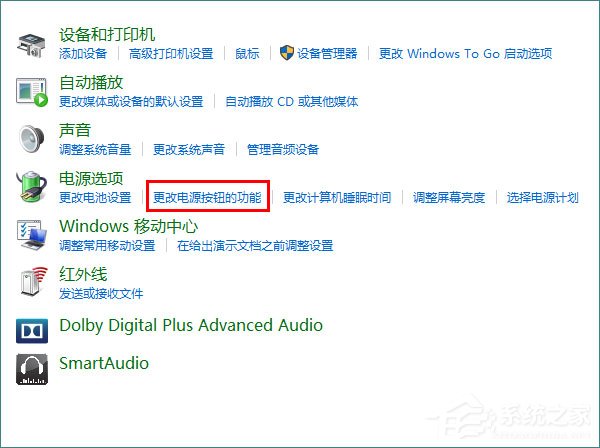 5、接着,点击“更改当前不可用的设置”。
5、接着,点击“更改当前不可用的设置”。 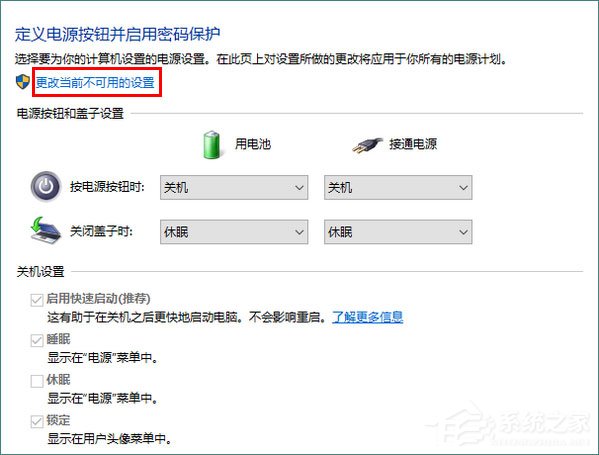 6、最后,勾选“休眠”,再点击“确定”就大功告成了。
6、最后,勾选“休眠”,再点击“确定”就大功告成了。 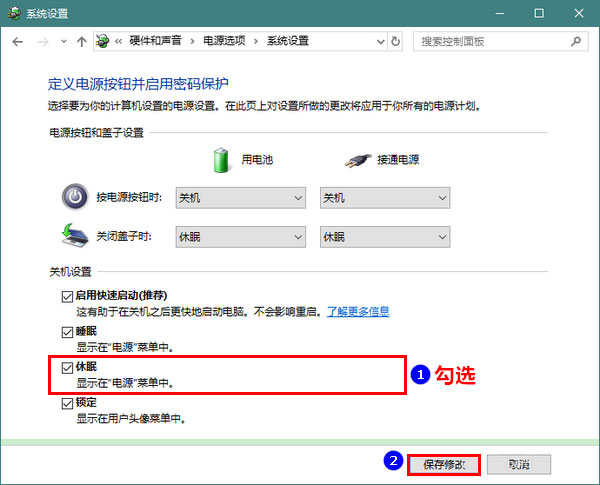 以上便是Win10秋季创意者更新开启系统休眠功能的操作方法,如果你发现关机选项没有休眠功能,可以按照小编的演示步骤进行开启。
以上便是Win10秋季创意者更新开启系统休眠功能的操作方法,如果你发现关机选项没有休眠功能,可以按照小编的演示步骤进行开启。